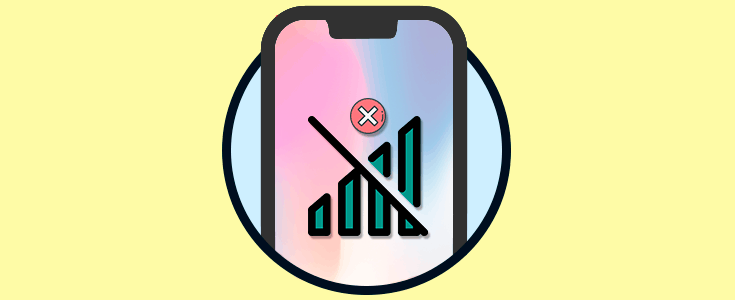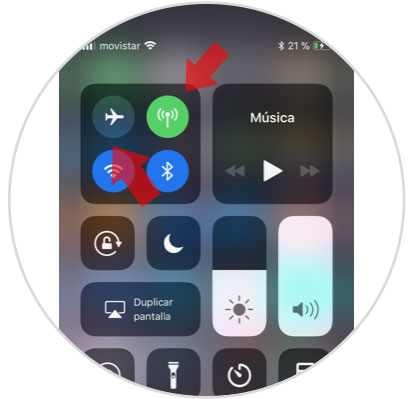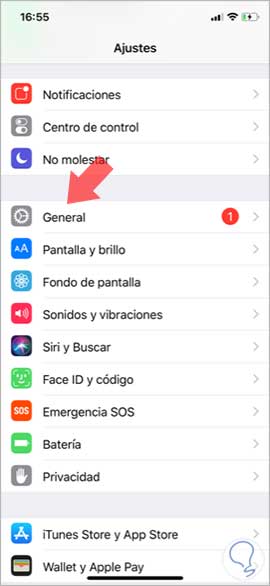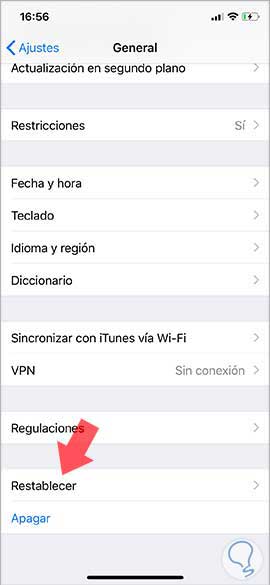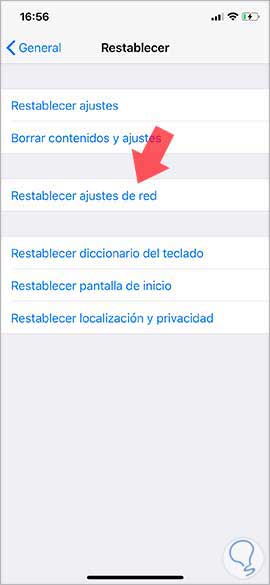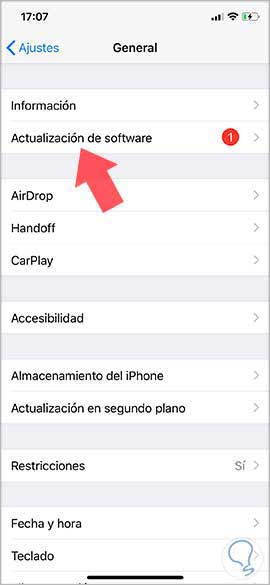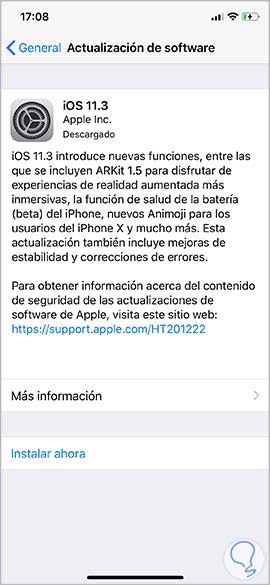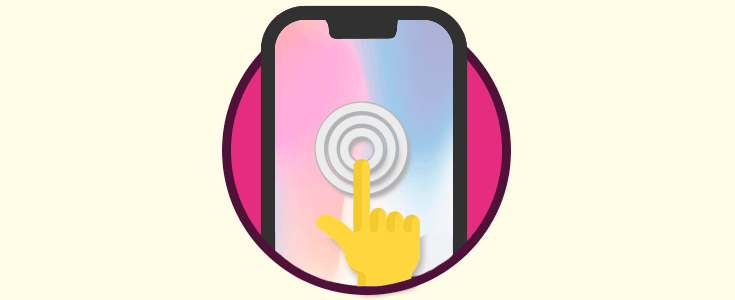Hoy en día estamos acostumbrados a utilizar nuestro teléfono para cantidad de funciones. Sin duda una de las más importantes es la posibilidad de conectarnos a la red y poder navegar por internet y por todas aquellas aplicaciones móviles que necesiten conexión como puede ser el caso de las redes sociales.
Es por ello que, si por algún motivo nos quedamos sin conexión de datos en nuestro teléfono, nos puede ocasionar más de un comedero de cabeza. La buena noticia es que mayoría de los problemas de conexión de datos en iPhone son sencillos de solucionar y es probable que se deba a un problema de configuración o algo similar.
A continuación, vamos a analizar diferentes soluciones y comprobaciones en el caso de que tengamos un iPhone X o iPhone 8 y te hayas quedado sin conexión de datos.
Recuerda que siempre puedes probar a reiniciar el teléfono y comprobar si este es el fallo
1Cómo comprobar que los datos móviles están activados y no está en modo avión iPhone X
Lo primero que debemos hacer en estos casos, es asegurarnos que la conexión de datos está activada en nuestro iPhone. Para ello tenemos que realizar lo siguiente.
Lo primero que debemos hacer es deslizar el centro de control de iPhone X hacia abajo. Una vez aquí veremos si el botón que representa los datos móviles se encuentra avtivo o no. Para que se encuentre activo, su color debe ser verde y no rojo.
Además desde el mismo centro de control podremos ver si el modo avión se encuentra activo en nuestro iPhone. En el caso de que así sea debemos saber que este modo deshabilita todas las funciones de red incluidos los datos móviles.Para ello tenemos que asegurarnos de que este modo está desactivado, comprobando que el símbolo del avión se encuentra en gris.
Estas son dos de las comprobaciones que debemos hacer en primer lugar, ya que es muy común que haya ocurrido algo de este tipo sin que nos hayamos dado cuenta.
2Cómo restablecer la configuración de red y reiniciar iPhone X
En el caso de que las opciones anteriores no hayan servido para solucionar el problema, otro de los ajustes que podemos llevar a cabo es restablecer la configuración de red de iPhone y reiniciando el teléfono.
Lo primero que debemos hacer es dirigirnos a los “Ajustes del teléfono” y entrar dentro de “General”.
Una vez aquí, tienes que dirigirte al apartado de “Reestablecer” y hacer clic en esta opción.
Una vez dentro de la sección de reestablecer, tenemos que seleccionar la opción de “Reestablecer ajustes de red”.
El iPhone te pedirá el código del teléfono para completar la operación. Una vez introducido, tenemos que reiniciar el teléfono para que estos cambies queden aplicados. Una vez que vuelvas a encender el teléfono, comprueba que los datos móviles ya funcionan.
3Cómo actualizar el software del sistema de iPhone a la última versión
Otra de las opciones que tenemos en el caso de ninguna de las anteriores haya funcionado, es verificar si existe alguna actualización de software del sistema que no hayamos realizado.
Para comprobar esto lo primero que debemos hacer es dirigirnos a los “Ajustes del teléfono” y seleccionar “General”.
Una vez aquí, tienes que seleccionar “Actualización de software” y comprobar si existe alguna actualización disponible. En el caso de que así sea, debes instalarla para comprobar si esto solucionar el problema.
Estas son las opciones que deberían solucionar la conectividad de datos en tu iPhone X. En el caso de que ninguna de ellas haya funcionado, es recomendable que te pongas en contacto con tu proveedor de telefonía móvil para informar sobre este problema. Pueden ser diversas las causas por las que esta conexión esté fallando.